Виртуальная клавиатура Windows 7
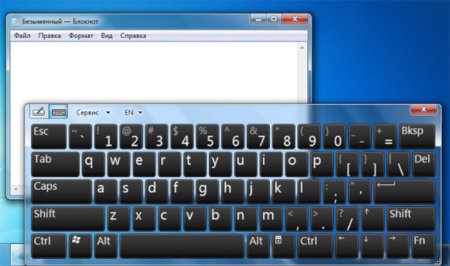
Виртуальная клавиатура – это полезный инструмент, который позволяет вводить текст на компьютере с помощью мыши или сенсорного экрана. Она может оказаться особенно полезной, если у вас возникли проблемы с обычной клавиатурой или если вы предпочитаете работать сенсорными устройствами.
На компьютере с Windows 7 виртуальная клавиатура также доступна. Однако, некоторые пользователи могут испытывать трудности с ее поиском. В этой статье мы подробно расскажем, где и как найти виртуальную клавиатуру на компьютере с установленной операционной системой Windows 7.
Обычно виртуальная клавиатура предусмотрена в Windows 7 в качестве вспомогательного инструмента доступности. Она предназначена для людей с ограниченными возможностями в использовании обычной клавиатуры, но может быть полезной и остальным пользователям. Виртуальная клавиатура представляет собой изображение клавиатуры на экране, на которое можно кликать мышью либо прикоснуться пальцем, если у вас есть сенсорный экран.
Виртуальная клавиатура в операционной системе Windows 7 предоставляет возможность использовать компьютер без физической клавиатуры. Она позволяет набирать текст, вводить команды и управлять компьютером с помощью мыши или сенсорного экрана.
Вот пошаговая инструкция, как использовать виртуальную клавиатуру в Windows 7:
Откройте меню «Пуск», выберите «Все программы», затем «Стандартные», и найдите папку «Специальные возможности».
Шаг 2:
В папке «Специальные возможности» найдите и выберите «Виртуальная клавиатура».
Шаг 3:
Когда виртуальная клавиатура откроется, вы увидите поле со всеми буквами, цифрами и символами. Вы можете использовать мышь или сенсорный экран, чтобы выбирать нужные символы и набирать текст.
Шаг 4:
Если вам нужно использовать функциональные клавиши, щелкните на кнопке «Fn» в нижнем правом углу виртуальной клавиатуры, чтобы переключиться на функциональные символы.
Шаг 5:
В случае, если вам нужно ввести капитель или активировать клавиши Caps Lock или Shift, нажмите на соответствующую клавишу на виртуальной клавиатуре.
Шаг 6:
После использования виртуальной клавиатуры вы можете закрыть ее, нажав на кнопку «Закрыть» в правом верхнем углу окна.
Вот и все! Теперь вы знаете, как использовать виртуальную клавиатуру в Windows 7. Она может быть полезна, если у вас проблемы с физической клавиатурой или если вам удобнее использовать мышь или сенсорный экран для работы с компьютером. Пользуйтесь на здоровье!
Почему виртуальная клавиатура в Windows 7 может понадобиться
1. Проблемы с физической клавиатурой: Если у вас есть проблемы с физической клавиатурой, такие как поломка клавиш или неработающие кнопки, виртуальная клавиатура может прийти на помощь. Она позволяет вам продолжать использовать компьютер, несмотря на сбои в работе физической клавиатуры.
2. Мультимедийные функции: Виртуальная клавиатура в Windows 7 также предоставляет доступ к мультимедийным функциям. Вы можете использовать виртуальную клавиатуру для управления громкостью, воспроизведением и другими мультимедийными параметрами на компьютере.
— Регулярная проверка качества ссылок по более чем 100 показателям и ежедневный пересчет показателей качества проекта.
— Все известные форматы ссылок: арендные ссылки, вечные ссылки, публикации (упоминания, мнения, отзывы, статьи, пресс-релизы).
— SeoHammer покажет, где рост или падение, а также запросы, на которые нужно обратить внимание.
SeoHammer еще предоставляет технологию Буст, она ускоряет продвижение в десятки раз, а первые результаты появляются уже в течение первых 7 дней. Зарегистрироваться и Начать продвижение
3. Использование сенсорных экранов: Если у вас есть устройство с сенсорным экраном, таким как планшет или ноутбук-трансформер, виртуальная клавиатура может быть единственным доступным вариантом ввода текста. Она позволяет вам печатать, используя экранное клавиатурное поле, даже если у вас нет физической клавиатуры.
4. Безопасность: Виртуальная клавиатура также может использоваться для повышения безопасности при вводе паролей и других чувствительных данных. Она предотвращает запись нажимаемых клавиш и может быть полезна при работе с конфиденциальной информацией.
В конечном счете, виртуальная клавиатура в Windows 7 предоставляет удобный способ ввода текста и управления компьютером в различных ситуациях. Она может быть полезна как для пользователей с проблемами с физической клавиатурой, так и для тех, кто использует устройства с сенсорными экранами.
Где находится виртуальная клавиатура в Windows 7
Выберите пункт «Все программы».
Откройте папку «Служебные программы».
В папке «Служебные программы» найдите и откройте папку «Специальные возможности».
В папке «Специальные возможности» вы найдете иконку «Виртуальная клавиатура».
Щелкните по иконке «Виртуальная клавиатура», чтобы открыть ее.
После выполнения всех этих шагов виртуальная клавиатура откроется на экране вашего компьютера Windows 7. Вы можете использовать ее для ввода текста, щелкая по символам с помощью мыши или другого указателя.
Виртуальная клавиатура полезна в случаях, когда у вас нет доступа к физической клавиатуре, или если вы испытываете трудности с ее использованием. Она также может быть полезна людям с ограниченными физическими возможностями, которым сложно пользоваться стандартной клавиатурой.
Как открыть виртуальную клавиатуру в Windows 7
В операционной системе Windows 7 предусмотрена возможность использования виртуальной клавиатуры, которая позволяет набирать текст, не прибегая к использованию физической клавиатуры. Это может быть полезно, если у вас есть проблемы с печатанием на клавиатуре или если вам неудобно использовать физическую клавиатуру в определенной ситуации.
Чтобы открыть виртуальную клавиатуру в Windows 7, следуйте следующим шагам:
Выберите пункт «Все программы».
Откройте папку «Служебные» и найдите папку «Служебные программы».
В папке «Служебные программы» найдите папку «Дополнения для входа на сайт» и откройте ее.
Внутри папки «Дополнения для входа на сайт» найдите и щелкните на значке «Виртуальная клавиатура».
После выполнения этих шагов появится виртуальная клавиатура на экране вашего компьютера. Вы можете набирать текст, щелкая по символам на экранной клавиатуре мышью.
Если виртуальная клавиатура не открывается, убедитесь, что она доступна в вашей версии Windows 7. В некоторых версиях операционной системы эта функция может быть отключена.
Как использовать виртуальную клавиатуру в Windows 7
Виртуальная клавиатура в Windows 7 предоставляет возможность использовать клавиатуру на экране в случае, когда физическая клавиатура не доступна или неудобна в использовании. Это может быть особенно полезно для людей с ограниченными возможностями или для работы с сенсорным экраном.
— Разгрузит мастера, специалиста или компанию;
— Позволит гибко управлять расписанием и загрузкой;
— Разошлет оповещения о новых услугах или акциях;
— Позволит принять оплату на карту/кошелек/счет;
— Позволит записываться на групповые и персональные посещения;
— Поможет получить от клиента отзывы о визите к вам;
— Включает в себя сервис чаевых.
Для новых пользователей первый месяц бесплатно. Зарегистрироваться в сервисе
Для того чтобы открыть виртуальную клавиатуру в Windows 7, следуйте этим простым шагам:
Выберите пункт «Все программы».
Перейдите в папку «Служебные».
Нажмите на папку «Служебные Утилиты».
В списке доступных программ найдите и выберите «Виртуальная клавиатура».
После выполнения этих действий откроется виртуальная клавиатура, которую вы сможете использовать для ввода текста на компьютере.
Чтобы нажать на клавиши на виртуальной клавиатуре, наведите курсор мыши на нужную клавишу и щелкните по ней левой кнопкой мыши. Если у вас есть сенсорный экран, вы также сможете использовать его для нажатия на клавиши на виртуальной клавиатуре.
Вы также можете изменить размер и положение виртуальной клавиатуры, перейдя в меню «Правка» и выбрав нужные настройки размера и положения.
Виртуальная клавиатура в Windows 7 предоставляет удобный способ ввода текста при отсутствии физической клавиатуры. Она может быть особенно полезна для людей с ограниченными возможностями или для работы с тачскрином. Следуйте приведенной выше инструкции, чтобы легко найти и использовать виртуальную клавиатуру в Windows 7.
Дополнительные функции виртуальной клавиатуры в Windows 7
Виртуальная клавиатура в Windows 7 предлагает ряд дополнительных функций, которые могут облегчить использование компьютера для пользователей с различными потребностями и ограничениями.
Одна из таких функций — это возможность изменить раскладку клавиатуры. Виртуальная клавиатура позволяет выбрать не только русскую или английскую раскладку, но и другие языки. Это очень удобно для пользователей, которые работают с текстом на нескольких языках.
Другая полезная функция — это возможность настроить расположение и размер виртуальной клавиатуры. Вы можете изменить ее положение на экране и изменить размер клавиш, чтобы сделать их более удобными для вашего пальца или стиля печати. Это особенно полезно для пользователей с ограниченной подвижностью или с нарушением зрения.
Виртуальная клавиатура также имеет функции для работы с мышью. Вы можете использовать ее для эмуляции клика мыши, двойного клика, перетаскивания и прокрутки страницы. Это очень удобно для пользователей, у которых возникают проблемы с использованием физической мыши.
Для упрощения набора текста виртуальная клавиатура предлагает функцию автодополнения. Она автоматически предлагает варианты слов, когда вы начинаете набирать текст. Это особенно полезно для пользователей, у которых возникли трудности с набором текста.
Наконец, виртуальная клавиатура в Windows 7 поддерживает использование горячих клавиш. Вы можете перемещаться по клавишам, нажимая сочетания клавиш на физической клавиатуре. Это может сэкономить время и усилия при использовании виртуальной клавиатуры.
Другие статьи

Исправляем ошибку установки обновлений Windows 10
Windows 10 — это уже не самая новая операционная система от Microsoft, но иногда пользователи

Сброс сетевых настроек Windows - командная строка
Сетевые проблемы могут быть очень раздражающими и влиять на нашу работу и повседневную жизнь. В



